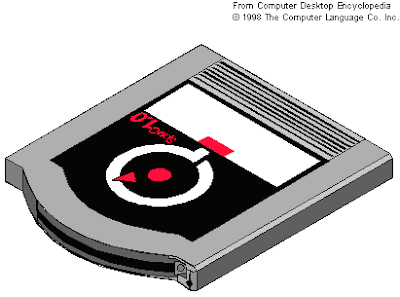1.¿Cuales son las exigencias que deben cumplir los medios de almacenamiento?
Respaldar la información significa copiar el contenido lógico de nuestro sistema informático a un medio que cumpla con una serie de exigencias:
1. Ser confiable: Minimizar las probabilidades de error. Muchos medios magnéticos como las cintas de respaldo, los disquetes, o discos duros tienen probabilidades de error o son particularmente sensibles a campos magnéticos, elementos todos que atentan contra la información que hemos respaldado allí.
Otras veces la falta de confiabilidad se genera al rehusar los medios magnéticos. Las cintas en particular tienen una vida útil concreta. Es común que se subestime este factor y se reutilicen mas allá de su vida útil, con resultados nefastos, particularmente porque vamos a descubrir su falta de confiabilidad en el peor momento: cuando necesitamos RECUPERAR la información.
2. Estar fuera de línea, en un lugar seguro: Tan pronto se realiza el respaldo de información, el soporte que almacena este respaldo debe ser desconectado de la computadora y almacenado en un lugar seguro tanto desde el punto de vista de sus requerimientos técnicos como humedad, temperatura, campos magnéticos, como de su seguridad física y lógica. No es de gran utilidad respaldar la información y dejar el respaldo conectado a la computadora donde
potencialmente puede haber un ataque de cualquier índole que lo afecte.
3. La forma de recuperación sea rápida y eficiente: Es necesario probar la confiabilidad del sistema de respaldo no sólo para respaldar sino que también para recuperar. Hay sistemas de respaldo que aparentemente no tienen ninguna falla al generar el respaldo de la información pero que fallan completamente al recuperar estos datos al sistema informático. Esto depende de la efectividad y calidad del sistema que realiza el respaldo y la recuperación.
Esto nos lleva a que un sistema de respaldo y recuperación de información tiene que ser probado y eficiente.
2.¿Que es seguridad física?
Puede llegar a ser necesario eliminar los medios de entrada/salida innecesarios en algunos sistemas informáticos, tales como disqueteras y cdroms para evitar posible infecciones con virus traídos desde el exterior de la empresa por el personal, o la extracción de información de la empresa.
3.¿Que es seguridad lógica?
Las copias de seguridad son uno de los elementos más importantes y que requieren mayor atención a la hora de definir las medidas de seguridad del sistema de información, la misión de las mismas es la recuperación de los ficheros al estado inmediatamente anterior al momento de realización de la copia.
4.¿Cuales son los diferentes tipos de copias que condicionan el volumen de información?
La realización de las copias de seguridad se basará en un análisis previo del sistema de información, en el que se definirán las medidas técnicas que puedan condicionar la realización de las copias de seguridad, entre los que se encuentran:
Volumen de información a copiar
Condicionará las decisiones que se tomen sobre la política de copias de seguridad, en una primera consideración está compuesto por el conjunto de datos que deben estar incluidos en la copia de seguridad, sin embargo, se pueden adoptar diferentes estrategias respecto a la forma de la copia, que condicionan el volumen de información a copiar, para ello la copia puede ser:
Copiar sólo los datos, poco recomendable, ya que en caso de incidencia, será preciso recuperar el entorno que proporcionan los programas para acceder a los mismos, influye negativamente en el plazo de recuperación del sistema.
Copia completa, recomendable, si el soporte, tiempo de copia y frecuencia lo permiten, incluye una copia de datos y programas, restaurando el sistema al momento anterior a la copia.
Copia incremental, solamente se almacenan las modificaciones realizadas desde la última copia de seguridad, con lo que es necesario mantener la copia original sobre la que restaurar el resto de copias. Utilizan un mínimo espacio de almacenamiento y minimizan el tipo de desarrollo, a costa de una recuperación más complicada.
Copia diferencial, como la incremental, pero en vez de solamente modificaciones, se almacenan los ficheros completos que han sido modificados. También necesita la copia original.
5.¿Cuales son las medidas de seguridad que se utilizan para garantizar una buena recuperación de datos?
Medidas de Seguridad:
Respecto a las copias de seguridad, se deben tener en cuenta los siguientes puntos:
Deberá existir un usuario del sistema, entre cuyas funciones esté la de verificar la correcta aplicación de los procedimientos de realización de las copias de respaldo y recuperación de los datos.
Los procedimientos establecidos para la realización de las copias de seguridad deberán garantizar su reconstrucción en el estado en que se encontraban al tiempo de producirse la pérdida o destrucción.
Deberán realizarse copias de respaldo al menos semanalmente, salvo que en dicho periodo no se hubiera producido ninguna actualización de los datos.
6.Menciona 5 tipos de software comerciales que se utilizan para respaldar información.
Software de respaldo y respaldo "On Line"
Algunos software y servicios que nos ayudan a mantener un orden en nuestros respaldos, los cuales podemos clasificarlos en:
Software de respaldo tradicional: Con estos productos, podemos elegir los archivos o carpetas a guardar, seleccionar un dispositivo de almacenamiento, y ejecutar el respaldo sin ayuda.
Software de respaldo de fondo: Ideal para los usuarios que no tienen una "disciplina" en respaldar su información. Estos programas hacen una copia de los archivos en forma automática, "sin molestar".
Los servicios de respaldo en Internet tienen muchas ventajas: guardan la información fuera del lugar de trabajo y evitan tener que intercambiar medios.
Software de respaldo tradicional:
Backup Exec Desktop 4.5 Veritas Software
Ofrece soporte para una gran variedad de dispositivos de almacenamiento, que incluyen cintas y discos duros.
Lleva a cabo respaldos que son increméntales o diferenciales.
Backup NOW! Desktop Edition 2.2 New Tech Infosystems
<> Ofrece soporte únicamente para unidades CD-R y CD-RW.
NovaBackup 6.6 Workstation Edition (NovaStor Corp
Apropiado tanto para una pequeña red empresarial como para un solo sistema.
Software de respaldo de fondo:
AutoSave 1.0 VCommunications Inc.
Respalda automáticamente los archivos.
QuickSync 3 Iomega Corp.
Al igual que el SW anterior, se ejecuta de fondo, copiando automáticamente los archivos nuevos o modificados de carpetas específicas en el dispositivo de almacenamiento de destino, que puede ser un disco duro o un medio desmontable. Los Zip Drives de Iomega tienen soporte adecuado, no así las unidades CD-R o CD-RW.
http://www.monografias.com/trabajos14/respaldoinfo/respaldoinfo.shtml